Πώς να διατηρήσετε συγκεκριμένες εφαρμογές Android από την αυτόματη ενημέρωση
Είτε βρίσκεστε σε ένα στενό κινητό σχέδιο δεδομένων είτε απλά δεν σας αρέσουν οι εφαρμογές να ενημερώνονται χωρίς την άδειά σας, η αυτόματη ενημέρωση εφαρμογών στο Android μπορεί να είναι μια πραγματική ενόχληση. Οι εφαρμογές μπορούν να προωθήσουν τις ενημερώσεις ανά πάσα στιγμή και αν είναι μεγάλα περιβλήματα περιεχομένου, μπορεί να σημαίνει κακά νέα για όσους βρίσκονται σε ευαίσθητα σχέδια δεδομένων. Κανείς δεν θέλει να δει ότι τα δεδομένα τους έχουν χρησιμοποιηθεί ως επί το πλείστον από την ενημέρωση των εφαρμογών! Ακόμα κι αν το σχέδιό σας δεδομένων είναι εντάξει, ίσως να είναι ενοχλητικό το γεγονός ότι οι εφαρμογές λαμβάνουν ενημερώσεις λήψης όπως παρακαλώ και θέλουν λίγο περισσότερο έλεγχο σε ποιες ενημερώσεις πότε.
Και στις δύο περιπτώσεις, θα είστε ευτυχείς που γνωρίζετε ότι είναι δυνατό να εμποδίσετε τις εφαρμογές Android να ενημερώνονται αυτόματα χωρίς την άδειά σας. Δυστυχώς, η Google έκανε καλή δουλειά για να αποκρύψει την επιλογή να απενεργοποιήσει τις αυτόματες ενημερώσεις. Ας ρίξουμε μια ματιά στο πού βρίσκονται αυτές οι επιλογές και πώς να τις προσεγγίσετε.
Διακοπή όλων των εφαρμογών από την ενημέρωση
Αν θέλετε να σταματήσετε την αυτόματη ενημέρωση όλων των εφαρμογών, ακολουθήστε αυτά τα βήματα.
Αρχικά, μεταβείτε στο Google Play store. Εκτός από τη γραμμή αναζήτησης στα αριστερά θα δείτε ένα εικονίδιο που αποτελείται από τρεις γραμμές, το ένα πάνω στο άλλο. Αγγίξτε αυτό το στοιχείο και έπειτα αγγίξτε την επιλογή "Ρυθμίσεις".


Θα έχετε μια επιλογή επιλογών. Πατήστε αυτό που λέει "Εφαρμογές αυτόματης ενημέρωσης" - θα πρέπει να βρίσκεται ακριβώς στην κορυφή των επιλογών Ρυθμίσεις.

Μόλις ολοκληρωθεί, θα εμφανιστεί μια επιλογή διαφορετικών επιλογών για την αυτόματη ενημέρωση εφαρμογών. Μπορείτε είτε να έχετε τις αυτόματες ενημερώσεις να εκτελούνται κανονικά, να τις απενεργοποιείτε ή να έχετε την αυτόματη ενημέρωση των εφαρμογών μόνο όταν βρίσκεστε σε WiFi. Το τελευταίο θα είναι ιδιαίτερα χρήσιμο για άτομα με ευαίσθητο σχέδιο δεδομένων τηλεφώνου, αλλά ένα υγιές (αν όχι απεριόριστο) ανώτατο όριο δεδομένων στο διαδίκτυο στο σπίτι τους.

Τώρα που απενεργοποιήσατε τις αυτόματες ενημερώσεις για όλες τις εφαρμογές, πώς ενημερώνονται; Όταν μια εφαρμογή θέλει να κάνει λήψη μιας ενημερωμένης έκδοσης, πρέπει τώρα να σας ρωτήσει πρώτα. Θα γνωρίζετε πότε θέλετε μια εφαρμογή να ενημερώνεται όταν εμφανίζεται ένα εικονίδιο του Google Play στη γραμμή ειδοποιήσεων. Αγγίξτε αυτήν την ειδοποίηση για να δείτε ποιες εφαρμογές θέλετε να ενημερώσετε και να εγκρίνετε με μη αυτόματο τρόπο καθένα (ή όλα ταυτόχρονα).
Διακοπή μιας εφαρμογής από την ενημέρωση
Αυτό είναι καλά και καλά, αλλά τι γίνεται αν θέλετε να σταματήσετε μόνο μία εφαρμογή από την αυτόματη λήψη; Ίσως να είστε εντάξει με κάποιες σημαντικές και κρίσιμες εφαρμογές να ενημερώνονται όταν χρειάζονται, αλλά δεν είστε τόσο πρόθυμοι να ενημερώσετε τα παιχνίδια ή τις εφαρμογές ψυχαγωγίας ενώ προσπαθείτε να κάνετε σημαντικές επιχειρηματικές δραστηριότητες. Ευτυχώς, μπορείτε να απενεργοποιήσετε τις αυτόματες ενημερώσεις για μεμονωμένες εφαρμογές και να επιτρέψετε σε άλλες εφαρμογές να ενημερώνονται αυτόματα όταν θέλουν.
Για να απενεργοποιήσετε μια ενιαία εφαρμογή από την αυτόματη ενημέρωση, μεταβείτε πρώτα στο Google Play store. Πατήστε τις τρεις γραμμές στην επάνω αριστερή γωνία και, στη συνέχεια, επιλέξτε "Οι εφαρμογές και τα παιχνίδια μου".

Θα μεταβείτε σε μια λίστα με τις εφαρμογές σας. Βρείτε την εφαρμογή στην οποία θέλετε να σταματήσετε τις αυτόματες ενημερώσεις. Σε αυτό το παράδειγμα, θα διακόψουμε την αυτόματη ενημέρωση του Google Chrome, οπότε επιλέγουμε τη συγκεκριμένη εφαρμογή στη λίστα.

Αυτό θα σας φέρει στη σελίδα καταστήματος των εφαρμογών. Όταν βρίσκεστε εδώ, πατήστε τις τρεις τελείες στην επάνω δεξιά γωνία της σελίδας της εφαρμογής και αφαιρέστε το κουτάκι που λέει "Αυτόματη ενημέρωση".


Τώρα, αυτή η συγκεκριμένη εφαρμογή δεν θα λάβει αυτόματα τις ενημερώσεις, αλλά κάθε άλλη εφαρμογή θα κατεβάσει όπως της είπατε.

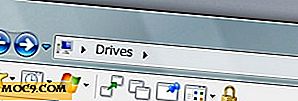



![Σημειώνεται - Σημείωση Λαμβάνοντας τον απλό τρόπο [Mac]](http://moc9.com/img/noted-quick-intro.jpg)

